L'une des principales nouveautés de l'iPhone 15 Pro et de l'iPhone 15 Pro Max, c'est leur bouton Action. Le commutateur à deux positions présent depuis le premier iPhone (!) cède en effet sa place à un nouveau bouton personnalisable.
Neuf types d'actions
Pour ne pas trop déstabiliser les utilisateurs, le bouton Action est configuré par défaut pour basculer entre les modes Sonnerie et Silence, comme l'ancien commutateur. Si vous ne basculez jamais entre ces deux modes ou que passer par le Centre de contrôle pour faire ce changement ne vous dérange pas, vous aurez tout intérêt à choisir une autre action pour le nouveau bouton.
Vous aurez le choix entre neuf types d'actions au total (ce sont celles qui avaient été dénichées dans le code d'une bêta d'iOS 17) :
- mode silence (action par défaut)
- mode concentration de son choix
- appareil photo (avec le mode photo/vidéo de son choix parmi photo, selfie, vidéo, portrait ou portrait selfie)
- lampe torche
- dictaphone
- traduire (disponible plus tard cette année)
- loupe
- accessibilité (réglage d'accessibilité de son choix)
- Raccourci
Puisqu'il est possible d'assigner un raccourci au bouton Action, les possibilités sont sans limite. Vous pourrez par exemple vous en servir pour ouvrir l'app de votre choix ou bien déclencher toutes sortes d'automatisations. Cette possibilité est bienvenue, car les applications tierces ne pourront pas se rattacher directement au nouveau bouton. A contrario, si vous ne voulez pas du tout vous en servir, ça sera possible en sélection l'action « rien ».
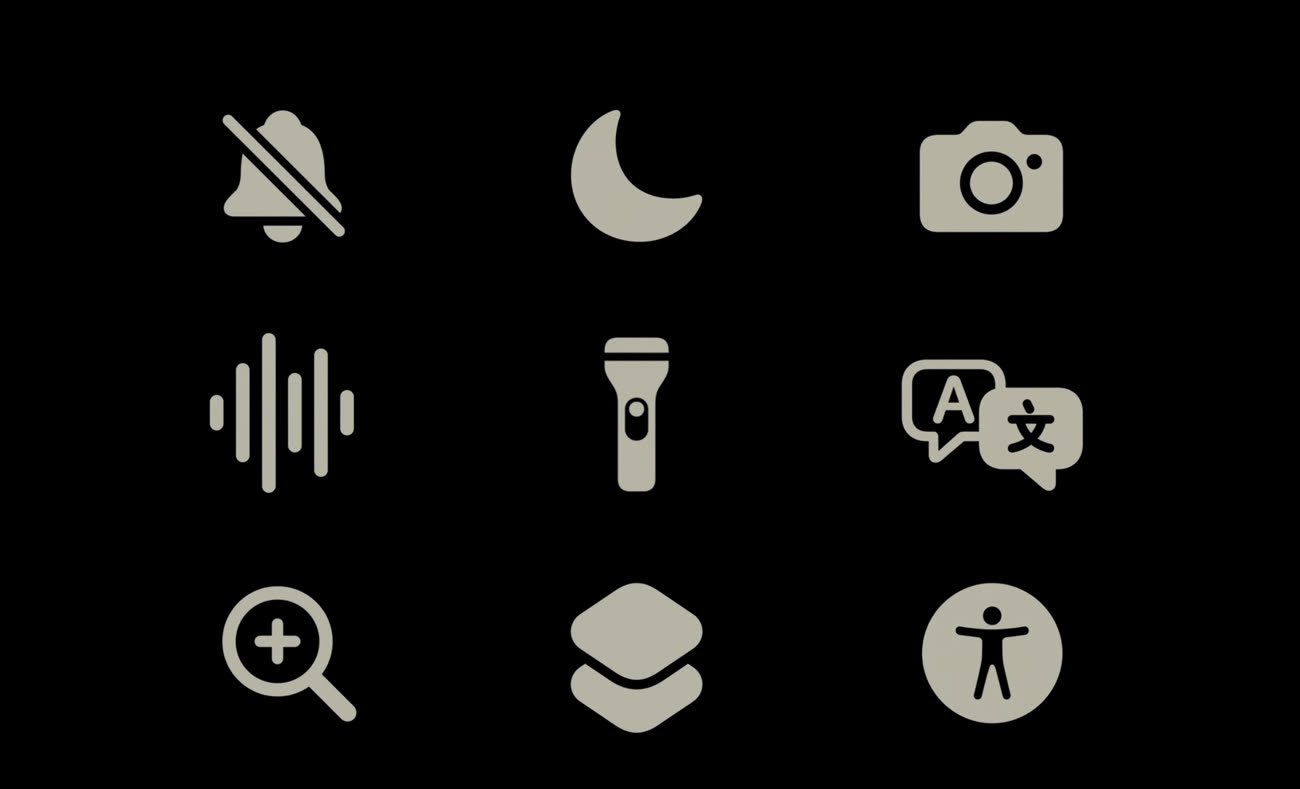
Le bouton Action ne se limite pas à lancer une des actions mentionnées ci-dessus, il peut parfois jouer un rôle supplémentaire. Par exemple, dans le cas de l'appareil photo, on peut donc ouvrir l'app Appareil photo en appuyant sur le bouton, et ensuite on peut prendre des clichés en appuyant sur ce même bouton.
Une interface de configuration inédite
Le choix de l'action associée au bouton se fait dans les réglages d'iOS, mais pas avec une bête liste d'options comme d'habitude. Pour la configuration du bouton Action, Apple a imaginé une toute nouvelle interface en plein écran dans laquelle on fait défiler les options en surimpression du bouton. C'est moins rapide qu'une simple liste verticale, mais c'est plus joli et sûrement plus clair.
Un bouton mécanique
Haptique ou mécanique ? La question s'est posée au printemps avec diverses rumeurs contradictoires. Il s'agit finalement d'un bouton mécanique. Mais quand on s'en sert, on a droit en plus à un retour haptique du Taptic Engine pour signifier que l'action a bien été prise en compte, ainsi qu'une animation dans la Dynamic Island.
Contrairement à celui de l'Apple Watch Ultra, le bouton Action des iPhone ne se déclenche pas avec une courte pression. Il faut un appui prolongé (approximativement une seconde d'après les premières prises en main) pour qu'il lance l'action voulue. Si vous êtes trop rapide, un message apparait à l'écran pour vous expliquer d'appuyer plus longtemps. Ce comportement devrait éviter les activations accidentelles (par exemple si on confond le bouton Action et le bouton volume +), et ainsi permettre de s'en servir à l'aveugle sans trop de crainte.

Par rapport au commutateur historique, il ne manque qu'une chose au bouton Action : un témoin visuel. Si vous avez pris l'habitude d'observer la position du commutateur pour vérifier si votre iPhone est en silencieux, ce témoin n'existe plus.











